
| Главная » FAQ и документация » FAQ ПО ПОЧТОВЫМ СЕРВИСАМ | RU UA EN |
| Наши услуги | Про UKRHOSTING | Для клиентов | FAQ и документация |
 |
|
||||
|
|||||
FAQ ПО ПОЧТОВЫМ СЕРВИСАМЧасто задаваемые клиентами вопросы по пользованию почтовыми сервисами, настройке почтовых программ для работы с нашим сервером и ответы на них.
ОТВЕТЫ: 1. Как правильно настроить почтовые клиенты для защищенного соединения с почтой?Для безопасного соединения SSL/TLS используйте следующие настройки почтового клиента (здесь -Outlook Express):
Пользователям, чьи сайты размещены на платформе UNIX в США, нужно использовать почтовый сервер mail.ukrhosting.com.
Пользователям, чьи сайты размещены на платформе UNIX в Лондоне, нужно использовать почтовый сервер mailuk.ukrhosting.com.
993 imaps
Пример настройки защищенного соединения с почтой в почтовом клиенте Mozilla Thunderbird: - для сервера входящей почты (POP Mail Server)
- для сервера исходящей почты (SMTP Server)
2. Моя почта работает медленно/не стабильноКогда вы храните все письма на сервере и при этом используете POP3-протокол для работы с почтой, наступает момент, когда сообщений в ящике становится настолько много, что это влияет на скорость работы почты (например, вы все чаще стали получать сообщения о невозможности подключения либо сбросе подключения). В таком случае, перенастройте почтовый клиент на использование IMAP-протокола либо включите опцию "не сохранять (удалять) сообщения на сервере". 3. Как повысить надежность доставки почты?Чтобы повысить надежность доставки почты, мы советуем использовать резервный почтовый сервер. Резервный почтовый сервер служит для приема почты в случае недоступности основного сервера и для дальнейшей доставки почты в ящик получателя, когда основной серер восстанавливает работу. Включается почтовый ретранслятор в разделе почтового сервиса для каждого конкретного домена, опция "Почтовый ретранслятор (Mail relay)", так, как это описано ниже:
4. На сайте вы говорите про сервисы электронной почты. О чем идет речь?После покупки любого из наших хостинг-планов вы получаете доступ к собственному виртуальному mail-серверу. С помощью Панели управления хостингом, H-Sphere, вы сможете создавать почтовые ящики, алиасы почтовых ящиков, перенаправления почты, списки рассылки, автоответчики и легко управлять ими через веб-интерфейс панели, раздел E-mail.
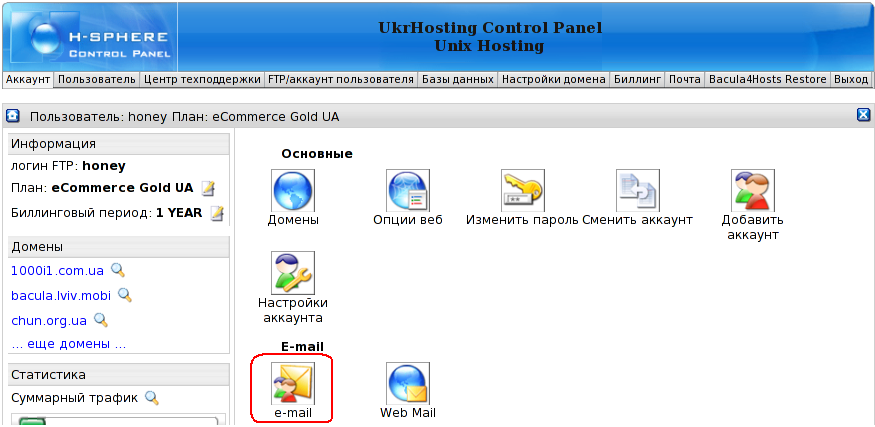 Количество доступных сервисов электронной почты в разных хостинг-планах отличается. Вы можете сравнить доступные сервисы всех наших тарифов c помощью сравнительной таблицы хостинг-планов. Ознакомиться с описанием работы и особенностями управления почтовыми сервисами H-Sphere вы можете при помощи документациии на сайте разработчика этой Панели управления. 5. Что такое Почтовый ящик/е-mail box?Почтовый ящик yourbox@domain - это сервис электронной почты, который обеспечивает хранение почты, приходящей по адресу yourbox@domain на наш сервер. 6. Как я могу забрать почту из почтового ящика mymailbox@mydomain.com, который поддерживается вашим сервером?Вы можете получить доступ к любому вашему почтовому ящику, который поддерживается нашим сервером, в Панели управления хостингом, H-Sphere, непосредственно через Web Mail (Веб-мейл) или скачать корреспонденцию на свой компьютер с помощью любой почтовой программы, которая поддерживает работу по протоколу POP3. 7. Как я могу проверить свою почту через интерфейс Веб-мейла, предоставляемый вами?Вы можете получить доступ через Веб-мейл к любому из своих почтовых ящиков, который поддерживается нашим сервером, двумя способами: непосредственно через программу Веб-мейл (1) и через интерфейс Панели управления (2).
1. Для этого на странице http://mail.mydomain.com (укажите ваш домен) необходимо кликнуть на ссылку с программой Веб-мейлом (EMail Utilities) IMP - mail client.
После чего заполнить предлагаемые поля; при этом в поле "Ваш E-mail" необходимо ввести полный адрес почтового ящика вида mymailbox@mydomain.com. После окончания работы с Веб-мейлом обязательно корректно выйдите из программы, кликнув на кнопке Logout. Так как IP-адреса могут меняться, мы рекомендуем пользоваться входом со страницы http://mail.mydomain.com и дальше переходить по ссылкам. 2. Попасть к почтовому ящику во втором случае можно и без пароля.
Способ 1
Войдите в панель управления хостингом, H-Sphere, в разделе E-Mail выберите пункт Web Mail.
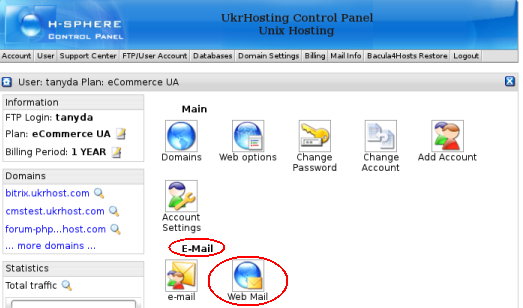 В поле E-mail введите адрес электронной почты и выберите домен из выпадающего меню. В поле Password введите пароль к почтовому ящику и нажмите на кнопку Go.
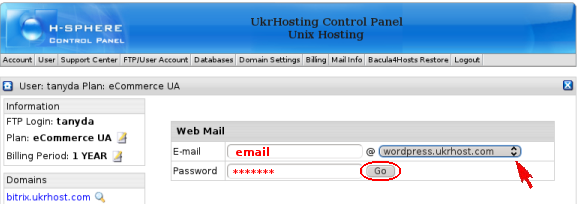 Способ 2
Войдите в панель управления хостингом, H-Sphere, в разделе E-Mail выберите пункт e-mail.
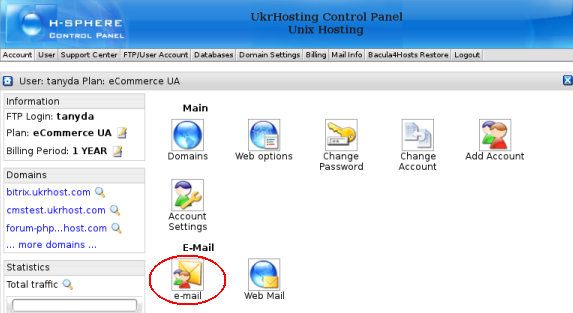 Выберите домен из выпадающего меню и нажмите на кнопку Go.
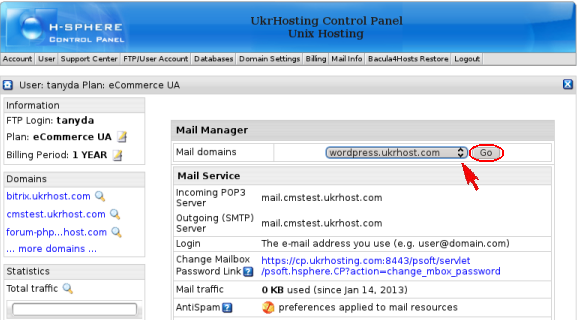 Обратите внимание, что все почтовые ящики отсортированы в алфавитном порядке и могут не отображаться на одной странице. Чтобы попасть в ящик, нажмите на иконку Launch справа от адреса почтового ящика (иконка обведена красным цветом на изображении ниже).
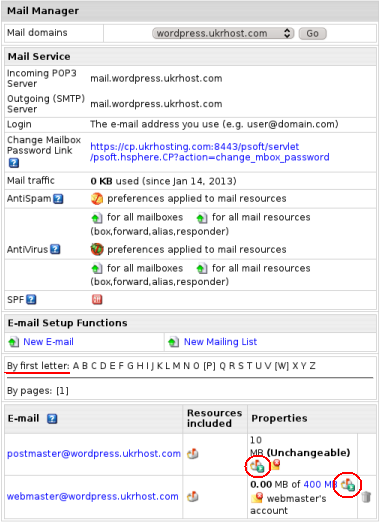 После окончания работы с Веб-мейлом обязательно корректно выйдите из программы, кликнув на иконке Выход, в противном случае в следующий раз вам необходимо будет обязательно ввести пароль доступа к почтовому ящику. 8. Почему я не могу получить почту, пользуясь паролем для доступа в Панель управления?Пароль для доступа к Панели управления может отличаться от пароля для доступа к почтовым ящикам, также как могут отличаться пароли различных почтовых ящиков.
Вы можете в любой момент поменять или установить пароль к любому из своих почтовых ящиков с помощью Панели управления хостингом, H-Sphere, в разделе E-mail -> выбрать почтовый ящик -> кликнуть на ссылке с адресом почтового ящика для его редактирования -> ввести новый пароль и применить изменения.
В качестве повышения безпасности мы рекомендуем вам периодически менять пароли доступа к вашим почтовым ящикам. 9. Как я могу поменять пароль доступа к своему почтовому ящику?Существуют два варианта смены пароля.
Второй вариант:
10. Что такое Алиас почтового ящика/mail alias?Алиас box1@domain почтового ящика box2@domain - это сервис электронной почты, который обеспечивает перенаправление корреспонденции, приходящей на адрес box1@domain, на адрес box2@domain.
Перенаправление осуществляется в границах одного почтового сервера. Это означает, что вы не можете создать алиас box1@domain.ua для box2@domain1.ua. Для осуществления пересылки почты на другой почтовый сервер, а также для пересылки на несколько адресов существует сервис Пересылки почты. 11. Что такое Пересылка/перенаправление почты (Mail forward)?Пересылка/перенаправление почты - это сервис электронной почты, который обеспечивает пересылку корреспонденции, приходящей на адрес box1@domain, на адрес электронной почты box2@domain2. Причем box2@domain2 может обслуживаться другим почтовым сервером.
Пересылка почты может осуществляться на несколько разных почтовых адресов. 12. Что такое Список рассылки (Mailing list)?Список рассылки - это сервис электронной почты, который позволяет создавать и управлять рассылками почтовых сообщений на несколько адресов электронной почты.
Эта функция Панели управления реализована с использованием EZMLM/IDX MAILING LIST MANAGER. С ее помощью вы можете распространять сообщения по списку подписчиков, управлять списком подписчиков, архивировать сообщения, рассылать периодические выпуски новостей, удаленно управлять списком с помощью электронной почты, модерировать сообщения и процесс подписки/отписки, устанавливать права для рассылки сообщений и многое другое.
Всегда учитывайте при подписке людей на список рассылки и при рассылке по нему сообщений мнение получателей. Возможно, если их подписали без их ведома, они будут недовольны этим фактом.
Для предупреждения ложной подписки адреса электронной почты одного человека совсем другим человеком в Списках рассылки существует механизм подписки по подтверждению от пользователя о том, что он не против быть подписанным на данный список рассылки. Поэтому мы вам настоятельно рекомендуем при конфигурировании списка рассылки всегда выбирать пункт "Подписка требует подтверждения - ответа на сообщение, отправленного на адрес подписки/Subscription requires confirmation by reply to a message sent to the subscription address".
Будьте умеренны при создании списков рассылки с большим количеством подписчиков - рассылка спам-информации, особенно это касается коммерческих и рекламных сообщений, в Интернете считается дурным тоном. Поверьте - это принесет вам не желаемую отдачу и прибыль, а раздраженные отзывы пользователей.
Дополнительную информацию про настройку списка рассылки вы можете почерпнуть на сайте разработчиков Панели управления.
Запрещается использовать списки рассылки для отправки рекламных сообщений (спама) без предварительного получения согласия адресата. Это ограничение касается и всех остальных ресурсов наших серверов. 13. Что такое Автоответчик (Autoresponder)?Автоответчик - это особая функция почтового ящика box@domain, которая позволяет в ответ на каждое приходящее на адрес box@domain письмо автоматически отправлять определенное сообщение.
Это бывает достаточно удобно в тех случаях, когда человек по некоторым причинам временно не имеет доступа к почтовому ящику, например, уехал в отпуск. В таком случае отправитель письма будет в курсе, что его запрос не пропал, но и еще не был никем прочитан.
Для создания автоответчика в Панели управления хостингом, H-Sphere, выберите раздел E-mail
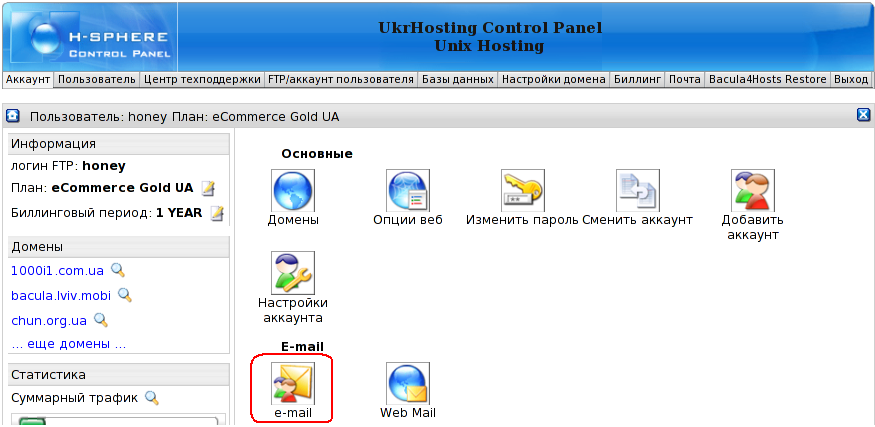 Выберите почтовый ящик, для которго будет установлен автоотчетчик, кликните на иконке Изменить настройки почтового ящика в колонке Включенные ресурсы. На появившейся странице отметьте галочкой окошко в сторке Автоответчик и введите текст сообщения.
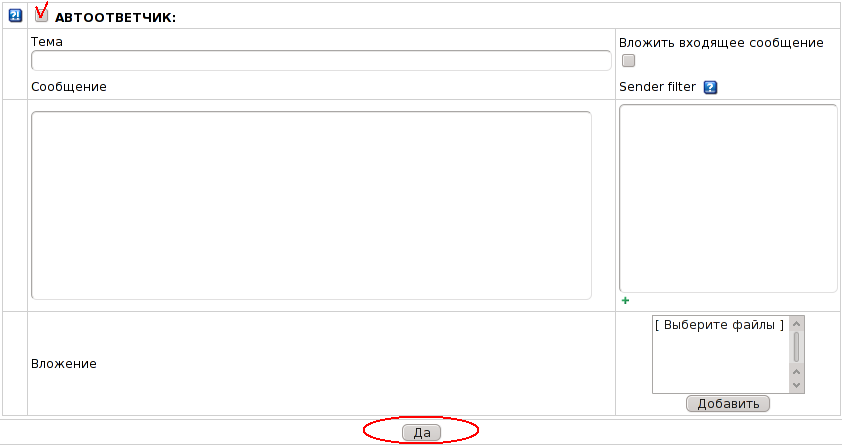 14. Как я могу создать для себя почтовый ящик, алиас почтового ящика, пересылку почты, список рассылки. И как их редактировать?Для этого вам необходимо воспользоваться Панелью управления: зайти в раздел Почтовый сервис/E-mails, нажать на ссылку Новый почтовый объект/Add new mail resource (1.) или на Новый список рассылки/Add new mail resource (2.) вверху таблицы ресурсов.
Далее создаём необходимый вам тип ресурса:
1. Под новым почтовым объектом/new mail resource подразумевается почтовый ящик/mailbox, алиас почтового ящика/mail alias, перенаправление почты/mail forward. Для этого необходимо поставить галочку в боксе (можно одновременно создать более одного почтового ресурса) рядом с названием ресурса и ввести необходимые для создания ресурса данные. После чего применить изменения, кликнув на кнопку ОК.
2. При создании нового списка рассылки/mailing list необходимо ввести адрес списка рассылки, к примеру news@domain.com, после чего необходимо добавить подписчиков, модераторов и отредактировать свойства созданного списка рассылки. 15. Почему, когда я создаю новый почтовый (или другой) ресурс, Панель управления выдает сообщение о необходимости дополнительных платежей?Это происходит потому, что вы уже зарегистрировали определенное количество почтовых (или иных) ресурсов, допустимое в вашем хостинг-плане и пытаетесь создать дополнительный ресурс, поддержка которого может включать дополнительную плату за установку и/или дополнительную ежемесячную плату. Если вы согласитесь на предложенный дополнительный платеж, ваша плата за хостинг будет увеличена на указанную в сообщении сумму.
Вы можете узнать количество доступных по вашему хостинг-плану ресурсов в сравнительной таблице хостинг-планов на нашем сайте. 16. Что происходит в режиме Принять все сообщения/Catch All в Свойствах почтового ящика?Если этот режим включен, то все сообщения электронной почты, которые адресуются несуществующим на почтовом сервере адресатам будут приходить на этот адрес. 17. Что такое режим Discard All Incoming Mail в свойствах почтового ящика?Это режим почтового ящика, в котором сообщения электронной почты, которые приходят на данный почтовый ящик, на сервере сохраняться не будут.
Включайте этот режим только в том случае, если абсолютно уверены, что вся приходящая на данный почтовый ящик почта, вам не нужна. 18. Установлены ли на вашем почтовом сервере антивирусы и антиспам? И как их активизировать?Да, на почтовом сервере UKRHOSTING установлены и антиспам (antispam), и антивирус (antivirus). Для их активизации выполните следующее:

19. Какой путь к sendmail на сервере?В ваших скриптах укажите к sendmail путь таким образом: /usr/sbin/sendmail. 20. Могу ли я отсылать почту через функцию РНР-mail()?Да, можете. Но при этом сообщения на некоторые почтовые серверы (к примеру mail.ru, ukr.net) могут не доходить. 21. Как правильно делать рассылку писем с помощью скриптов?Если вы рассылаете письма через sendmail (используете функцию php maіl() или подобную ей), то необходимо чтобы в хидере (шапке) письма были указаны корректные поля Return-Path, Reply-To и From. Однако UKRHOSTING рекомендует использовать SMTP. Подробную информацию об этом вы сможете найти на сайте http://php.net. 22. Какой порт нужно использовать для отправки почты? Что делать, если у интернет-провайдера закрыт 25-й порт?Для отправки почты из почтовой программы вы можете использовать как 25-й, так и 2525-й порты. Если ваш интернет-провайдер закрыл 25-й порт для отправки почты, укажите 2525-й. 23. Почему на некоторые почтовые ящики почта иногда не доходит?
24. Почему не отправляется почта при использовании почтовой программы?
25. Я хочу, чтобы почта доменного имени, размещённого на вашем хостинге, приходила на мой почтовый сервер.Для этого вам необходимо:
Пример: для домена mydomen.com.ua перенаправим весь почтовый трафик на сервер с IP-адресом 123.45.67.89. Где mail.mydomen.com.ua, mydomen.com.ua – имя; 26. Если e-mail получателя неверный, куда возвращаются письма, которые отсылаются скриптом?Письма возвращаются на адрес Return-Path, который при отправке писем посредством PHP формируется из поля FROM. Если вы посылаете почту по SMTP, то этот праметр вы должны указать сами. Если он будет некорректным, письмо не будет доставлено.
27. Что такое скриншот и как его сделать?Скриншот (Screenshot - снимок экрана) - картинка, которая точно отображает то, что показывает ваш монитор в конкретный момент времени.
Созданные таким образом скриншоты присылайте на адрес службы техподдержки. |
|
|||||||||||||||||||||||||||||||
|
||||||||||||||||||||||||||||||||